Maya 将三键鼠标配置用于摄影机操作。您将需要配置 Wacom 笔上靠上和靠下的侧开关,以便它们的操作方式与鼠标上的右键和中键类似。
以下说明提供了两个选项,用于配置 Wacom 笔上侧开关的行为。选择最适合您的工作流要求的选项。
选项 1
以下说明介绍了在按住 Alt 键,笔尖在绘图板表面之上 0.25 英寸内定位,并向侧面移动或者上下移动时,如何为中键单击和右键单击功能(平移和推拉)设置笔特性。
- 设置 Wacom 绘图板特性
- 执行以下操作之一以打开 Wacom 绘图板特性。
- Windows:单击 Windows“开始”按钮,然后选择“Wacom 绘图板 > Wacom 绘图板特性”。
- Mac OS X:从“Apple”菜单选择“系统首选项”(System Preferences),然后单击“Wacom 绘图板”(Wacom Tablet)。
- Linux:请参见 https://linuxwacom.github.io/。
- 修改特性,以便在笔管的侧开关上配置 右键单击和中键单击功能,如下所示:
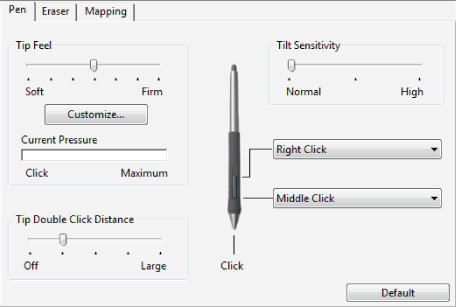
- 使用以下操作可移动和旋转摄影机:
摄影机操作 鼠标操作 手写板操作 翻滚
按住 Alt 键拖动
按住 Alt 键在绘图板表面上拖动。摄影机将在 3D 视图中围绕其兴趣中心翻滚。
平移
Alt + 鼠标中键拖动
按住 Alt 键并用鼠标中键拖动,向侧面移动笔,将笔尖定位得略高于绘图板表面。在 3D 视图中,摄影机向侧面移动或者上下移动。
推位
Alt + 鼠标右键拖动
按住 Alt 键并用鼠标右键拖动,向侧面移动笔,将笔尖定位得略高于绘图板表面。在 3D 视图中,摄影机将朝向或远离其兴趣中心。
选项 2
如果您发现将笔悬停在绘图板表面上方时很难进行中键单击和右键单击摄影机操作,则可以使用以下方法配置 Wacom 手写板。使用此选项时,必须先按下侧开关,然后用笔尖在绘图板表面上单击以执行指定给侧开关的任何单击功能(右键单击、中键单击)。
设置 Wacom 绘图板特性
- 执行选项 1 中的说明。
- 在“Wacom 绘图板特性”(Wacom Tablet Properties)窗口中,选择“选项”(Options)。
- 在“选项”(Options)窗口中,启用“单击并点击”(Click and Tap)(在某些版本中,这也称为侧开关专家模式)。
- 使用以下操作可移动和旋转摄影机:
摄影机操作 鼠标操作 手写板操作 翻滚
按住 Alt 键拖动
按住 Alt 键,然后在绘图板表面上拖动笔尖。
平移
Alt + 鼠标中键拖动
按住 Alt 键,然后按笔管上的侧开关以执行中键单击功能。使笔尖接触绘图板表面。然后向侧面移动笔或上下移动笔。
推位
Alt + 鼠标右键拖动
按住 Alt 键,然后按笔管上的侧开关以执行右键单击功能。使笔尖接触绘图板表面。然后向侧面移动笔。